Layar tidak berfungsi dengan baik
Mungkin ada berbagai penyebab layar perangkat tidak berfungsi dengan baik. Layar mungkin tidak berfungsi dengan baik jika rusak karena benturan eksternal. Menggunakan versi perangkat lunak yang kedaluwarsa juga dapat menjadi penyebab masalah. Untuk informasi selengkapnya, baca panduan di bawah ini.
Sebelum mencoba rekomendasi di bawah ini, pastikan apakah perangkat lunak di perangkat Anda dan aplikasi terkait sudah diperbarui ke versi terbaru. Untuk memperbarui perangkat lunak seluler Anda, ikuti langkah ini:
Langkah 1. Buka Pengaturan > Pembaruan perangkat lunak.
Langkah 2. Ketuk Unduh dan instal.
Langkah 3. Ikuti petunjuk di layar.
Periksa 1. Selalu perbarui aplikasi Anda
Pastikan versi perangkat lunak aplikasi yang Anda gunakan adalah yang terbaru. Menggunakan aplikasi yang kedaluwarsa dapat menyebabkan masalah kompatibilitas dengan OS. Di kebanyakan kasus, masalah ini bersifat sementara, tetapi selalu perbarui versi perangkat lunak Anda jika masalah terus berlanjut.
Cara memperbarui aplikasi Play Store
Langkah 1. Dari Play Store, pilih Akun Google Saya.
Langkah 2. Ketuk Kelola aplikasi & perangkat untuk memeriksa aplikasi dengan pembaruan yang tersedia.
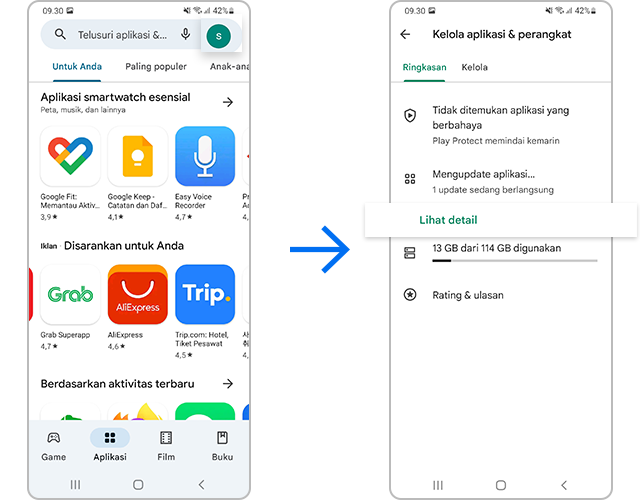
Periksa 2. Coba restart perangkat
Anda mungkin mengalami masalah pada layar karena kesalahan sementara pada perangkat lunak. Dalam hal ini, masalah dapat diselesaikan hanya dengan me-restart ponsel. Untuk hasil terbaik, keluarkan kartu SIM dan kartu SD sebelum me-restart perangkat.
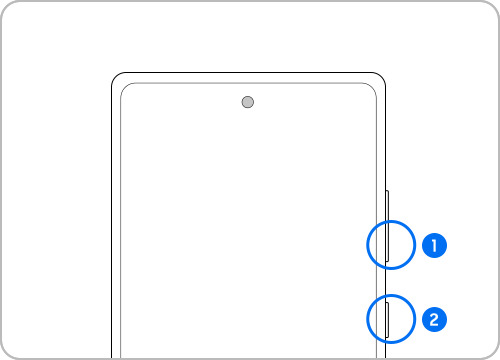
① tombol Volume turun
② tombol Samping
Catatan: Tekan terus tombol Volume turun dan tombol Samping untuk mematikan perangkat. Setelah perangkat benar-benar mati, hidupkan perangkat dengan metode yang sama.
Periksa 3. Layar rusak karena benturan eksternal
Layar mungkin tidak berfungsi dengan baik jika rusak karena benturan eksternal. Jika ini masalahnya, hentikan penggunaan perangkat, lalu bawa ke pusat servis terdekat untuk diperbaiki.
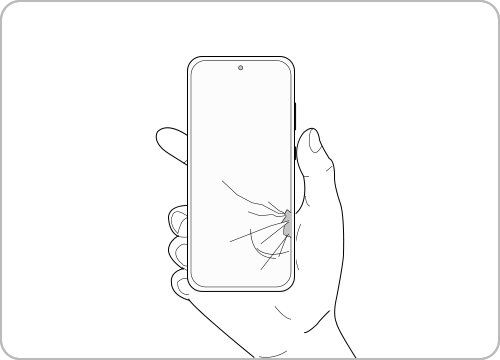
Pengaturan layar yang berguna
Sesuaikan ukuran dan gaya font
Anda dapat menyesuaikan ukuran dan gaya font sesuai dengan preferensi atau kebutuhan Anda. Ikuti langkah-langkah di bawah ini untuk mengubah ukuran dan gaya font Anda.
Langkah 1. Dari Pengaturan, buka Tampilan, lalu ketuk Gaya dan ukuran font.
Langkah 2. Sesuaikan Gaya font dan Ukuran huruf seperti yang diinginkan.
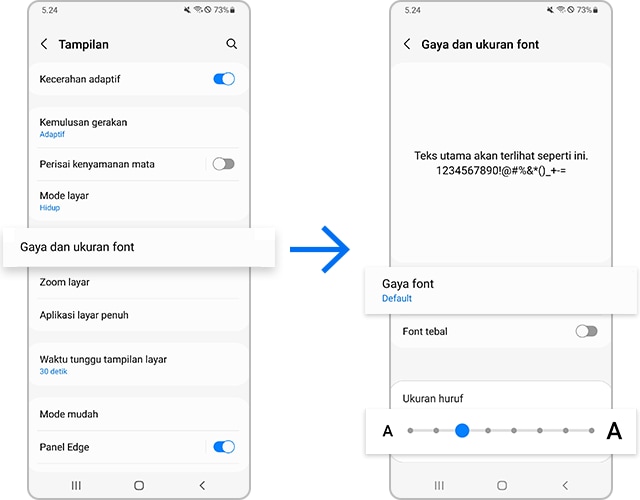
Sesuaikan Zoom layar
Anda dapat menyesuaikan pengaturan agar konten Anda terlihat lebih kecil atau besar di layar. Baca panduan berikut ini untuk menyesuaikan zoom layar Anda.
Langkah 1. Dari Pengaturan, buka Tampilan, lalu ketuk Zoom layar.
Langkah 2. Menggunakan Zoom layar (bilah plus/minus) di bagian bawah layar, sesuaikan Zoom layar Anda.
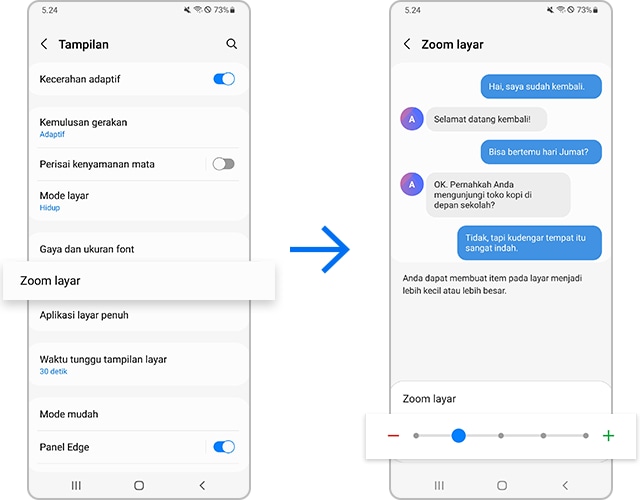
Sesuaikan rasio layar sesuai dengan aplikasi yang digunakan
Saat menonton video, Anda mungkin lebih suka rasio layar yang lebih tinggi. Namun, rasio layar yang lebih kecil yang membutuhkan sedikit rentang gerak mungkin lebih nyaman saat mengirim pesan teks atau menggunakan aplikasi messenger. Coba sesuaikan rasio layar sesuai dengan aplikasi yang Anda gunakan.
Langkah 1. Dari Pengaturan, buka Tampilan, lalu ketuk Aplikasi layar penuh.
Langkah 2. Ketuk Potongan kamera, lalu pilih aplikasi yang rasio layar yang ingin disesuaikan.
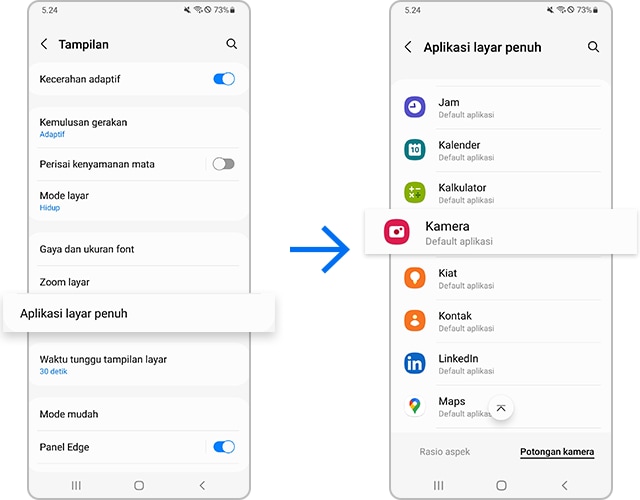
Matikan pengaturan Pelindung kenyamanan mata
Apakah warna layar terlalu hangat? Coba matikan pengaturan Perisai kenyamanan mata.
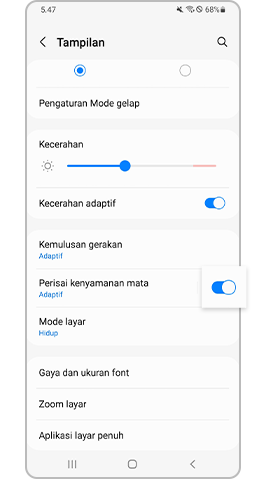
Catatan: Tangkapan layar dan menu perangkat mungkin berbeda tergantung pada model perangkat dan versi perangkat lunak perangkat.
Terima kasih atas tanggapan Anda
Mohon jawab semua pertanyaan.
RC01_Static Content




